Warum solltest du Slack Connect nutzen?
Slack Connect wurde entwickelt, um E-Mails zu ersetzen – oder wie auch immer du heute mit externen Unternehmen und Kunden zusammenarbeitest – und macht die Zusammenarbeit mit Partnerunternehmen schneller, produktiver und sicherer.
4 x
schnellere Deal-Zyklen für Vertriebsteams, die mit Kundinnen und Kunden arbeiten
50 %
Reduzierung der wöchentlichen Meetings für ein Technikteam, das mit Drittanbieter-Auftragnehmerinnen und -Auftragnehmern arbeitet
2 x
kürzere Bereitstellungszeit für Creative Reviews und Creative Approvals für ein Marketingteam und eine Kreativagentur.
Die Zusammenarbeit in Channels und der Austausch von Direktnachrichten sieht in Slack Connect fast genauso aus, wie die unternehmensinterne Zusammenarbeit in Slack – nur dass du in Slack Connect mit externen Personen aus verschiedenen Unternehmen kommunizierst. Alle Beteiligten können an einem zentralen und gemeinsamen Ort ihre Arbeit besprechen, Dateien teilen und schneller Ergebnisse erzielen.
Mehr als 100.000 Unternehmen arbeiten in Slack Connect zusammen– sei auch du dabei
Immer wieder bezeichnen Kunden uns als Erweiterung ihres eigenen Projekt-Teams und das liegt sicherlich nicht zuletzt an der Tatsache, dass wir Slack nutzen.
Erste Schritte mit Slack Connect
Genau wie bei Slack kannst du dir aussuchen, ob du Direktnachrichten oder Channels zur Kommunikation verwenden möchtest.
- Wenn du mit einer anderen Person zusammenarbeitest, z. B. an einem Vertrag oder einem Angebot, kannst du ihr eine Einladung zu einer Direktnachricht senden. Sobald die eingeladene Person die Einladung angenommen hat, kannst du in Slack mit ihr Nachrichten austauschen.
- Wenn du mit mehr als einer Person zusammenarbeiten musst – zum Beispiel an einem längerfristigen Projekt oder einer Kampagne – kannst du in einem Channel eine Einladung zur Zusammenarbeit senden, indem du die untenstehenden Schritte ausführst. Je nach deinen Einstellungen muss die Einladung möglicherweise noch von einer Administratorin bzw. einem Administrator genehmigt werden.
1. Channel erstellen
Klicke in deiner Seitenleiste neben Channels auf das „+“. Benenne den Channel, wähle „Datenschutzeinstellungen“ aus und klicke auf Weiter.

2. Einladung senden
Folge der Aufforderung, den Channel außerhalb deines Workspace zu teilen. Sende der entsprechenden Person direkt aus Slack eine E-Mail-Einladung.

3. Warten, dass die Einladung angenommen wird
Jetzt heißt es: Abwarten und Tee trinken! Wenn die externe Person auf den Link klickt, wird sie zurück zu Slack geleitet und kann dort die Einladung annehmen und den Channel einrichten.
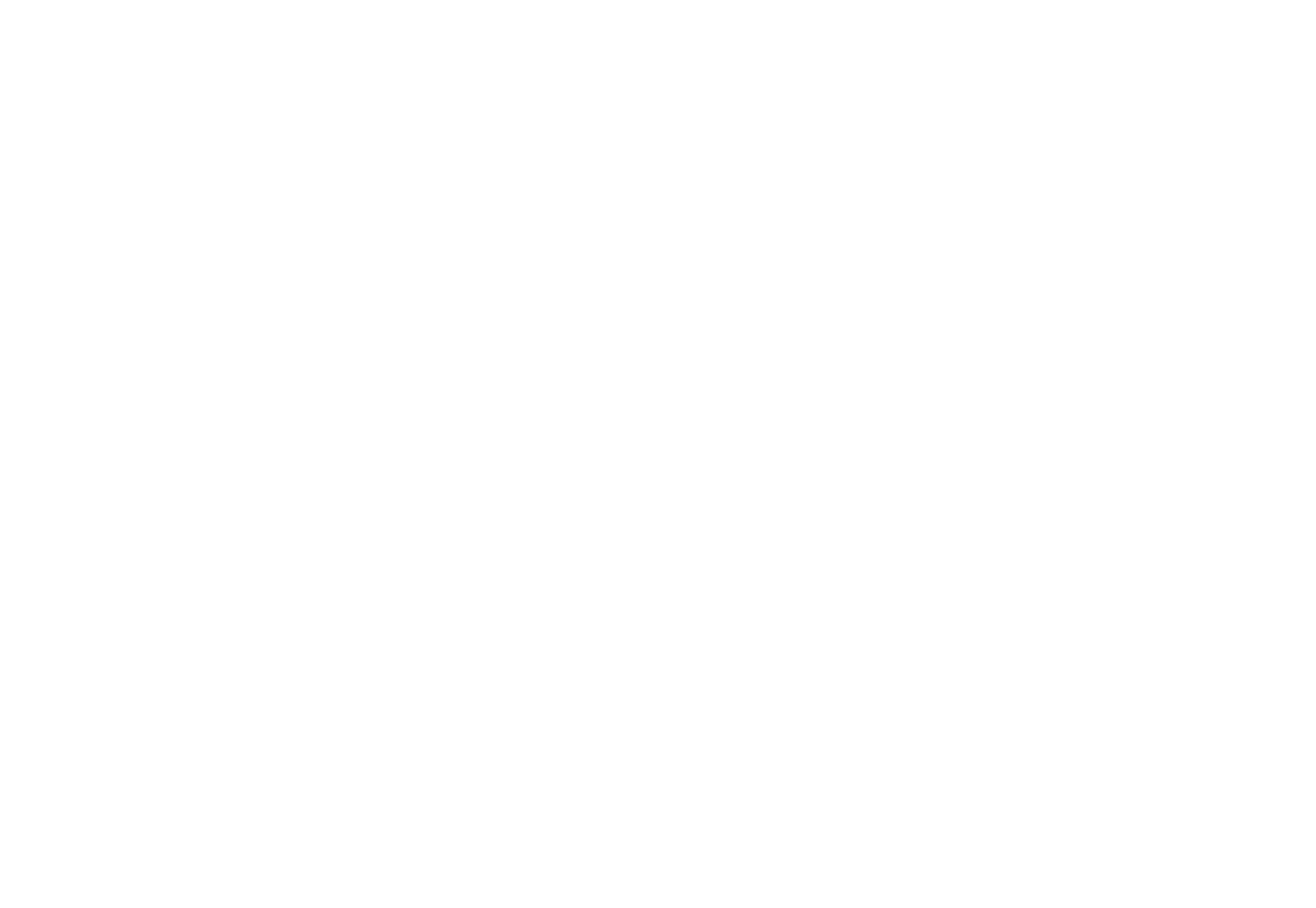
4. Administrator-Genehmigung erhalten
Je nach deinen Einstellungen wird die Einladung zur Genehmigung an die Administratorinnen und Administratoren beider Projekt-Teams gesendet. Administratorinnen und Administratoren können Einladungen für Channels verwalten, indem sie auf ihren Workspace-Namen > Administration > Geteilte Channels verwalten klicken.

Los geht’s
Tritt dem Netzwerk globaler Unternehmen bei, die in Slack Connect zusammenarbeiten.
- Erfahre mehr über die Vorteile der Slack-Nutzung für die Zusammenarbeit mit externen Partnerunternehmen
- Du benötigst einen kostenpflichtigen Plan, um Channels teilen zu können. Mehr Infos findest du unter Preise und Pläne.

















